Cov Khaub Ncaws Khaub Ncaws yog qhov tshwj xeeb rau kev nkag tau yooj yim uas tso cai rau koj qhib qhov hloov pauv mus tas li (xws li "Shift"). Cov neeg xiam oob qhab lossis ua haujlwm hauv computer tuaj yeem ua tiav cov lus txib thiab luv luv sai thiab yooj yim, tshwj xeeb tshaj yog tias nws nyuaj rau nias ntau dua ib tus yuam sij tib lub sijhawm. Yog tias Cov Khaub Ncaws Qis nquag siv hauv koj lub khoos phis tawj, nrog cov lus qhia hauv qab no koj tuaj yeem xiam nws ntawm Mac lossis Windows computer.
Kauj ruam
Txoj Kev 1 ntawm 2: Xiam Cov Yooj Yim Yooj Yim hauv Windows
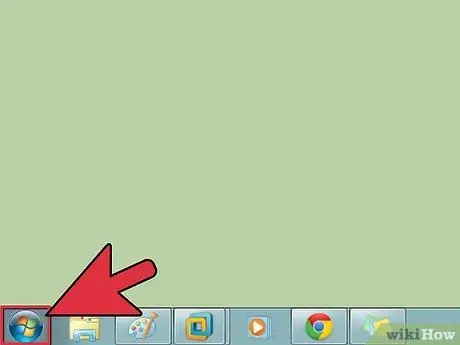
Kauj Ruam 1. Nyem rau Windows Start khawm
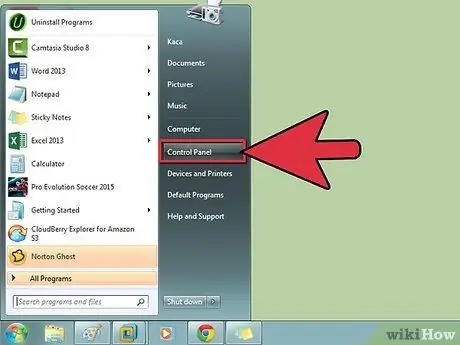
Kauj Ruam 2. Xaiv Tswj Vaj Huam Sib Luag los ntawm cov npe xaiv
Hloov mus rau Classic Saib kom paub tseeb tias txhua lub cim qhia.
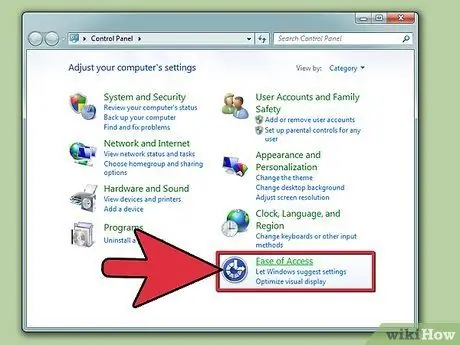
Kauj Ruam 3. Xaiv lub Accessibility app
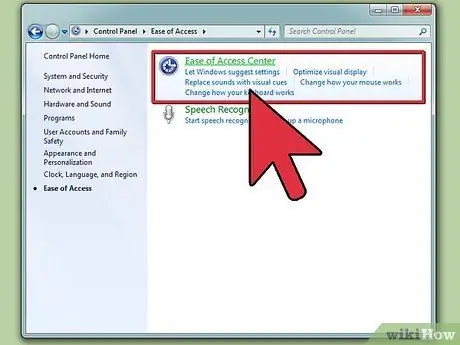
Kauj Ruam 4. Xaiv Cov Kev Pab Cuam Tshuam hauv lub qhov rai thov
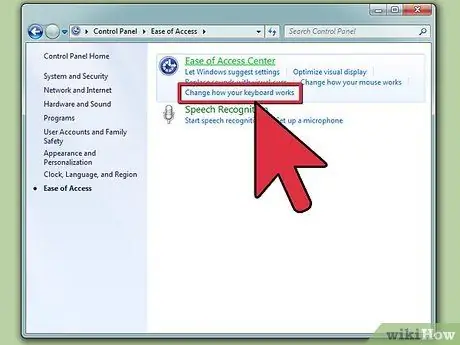
Kauj Ruam 5. Xaiv lub Keyboard tab
Uncheck qhov Siv Cov Khaub Ncaws Khaub Ncaws.
Yog tias Cov Ntsiab Lus Tseem Ceeb tseem nyob hauv qhov kev tshuaj xyuas, koj tuaj yeem xaiv los qhib/lov tes taw Cov Khaub Ncaws Khaub Ncaws nrog tus yuam sij "Ua haujlwm". Ua raws cov kauj ruam tom ntej los ua nws
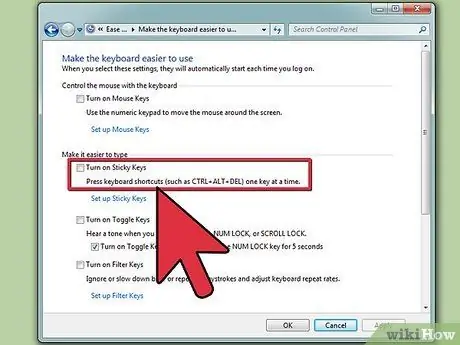
Kauj Ruam 6. Qhib Qhov Chaw Xaiv
Khij lub npov uas sau tias Siv qhov luv. Thaum koj rov qab mus rau lub desktop lossis lwm daim ntawv thov, koj tuaj yeem pab/lov tes taw Cov Ntawv Cuam Tshuam los ntawm nias lub pob "Ua haujlwm" 5 zaug.
- Ib qho ntxiv, koj tuaj yeem tshawb xyuas Turn Turny Keys tawm yog tias ob lub pob tau nias ntawm ib lub thawv. Koj tseem tuaj yeem siv Cov Khaub Ncaws Khaub Ncaws, tab sis thaum koj sim ua qhov hloov kho/sau ua ke, Cov Khaub Ncaws Khaub Ncaws yuav tsis ua haujlwm.
- Txheeb Qhia Qhia Cov Yooj Yim Keys xwm txheej ntawm lub vijtsam kom ua rau Cov Khaub Ncaws Keys xwm txheej bar los ntawm kev tshwm sim ntawm lub desktop.
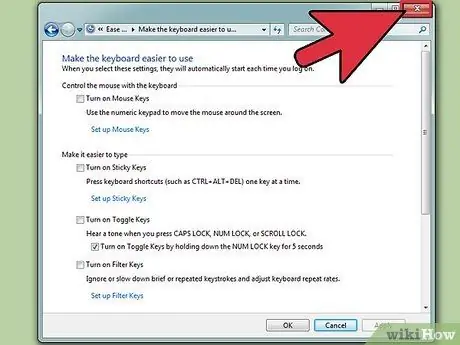
Kauj Ruam 7. Kaw qhov Accessibility app kom rov qab mus rau lub vijtsam tseem ceeb
Txoj Kev 2 ntawm 2: Xiam Cov Yooj Yim Yooj Yim ntawm Mac
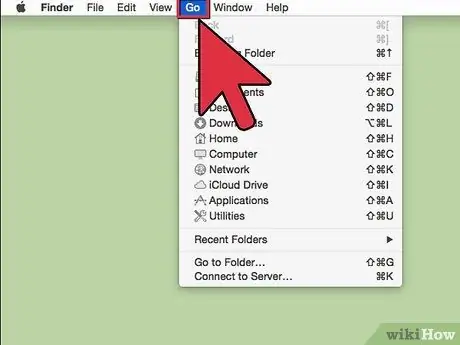
Kauj Ruam 1. Nyem rau Go menu ntawm lub desktop
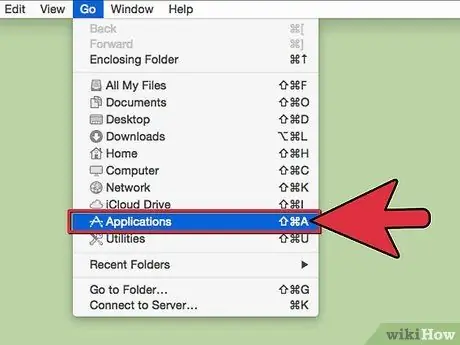
Kauj Ruam 2. Xaiv Cov Ntawv Thov
Lub qhov rai nrhiav uas muaj cov npe ntawm txhua daim ntawv thov yuav qhib.
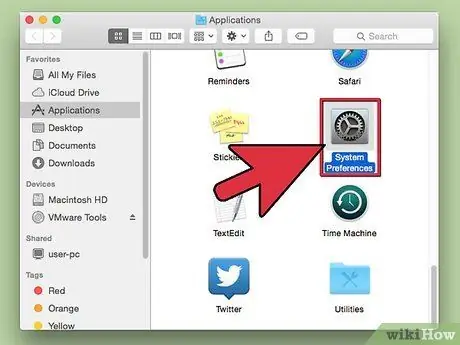
Kauj Ruam 3. Xaiv System Preferences
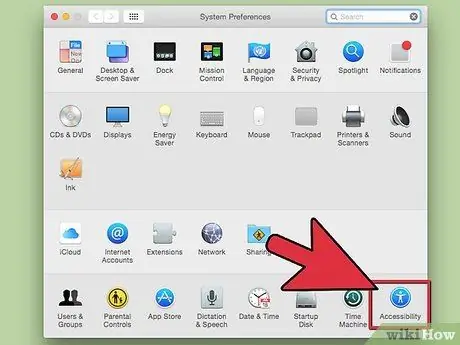
Kauj Ruam 4. Xaiv Universal Access los ntawm kab lus System
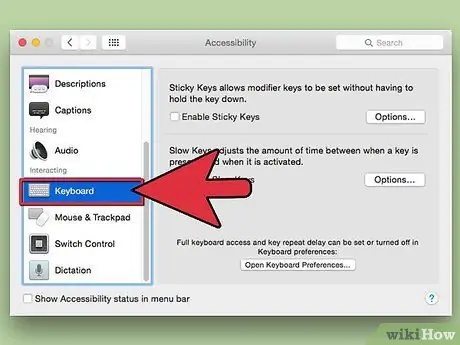
Kauj Ruam 5. Nrhiav lub Keyboard tab kom nkag tau cov keyboard teeb tsa
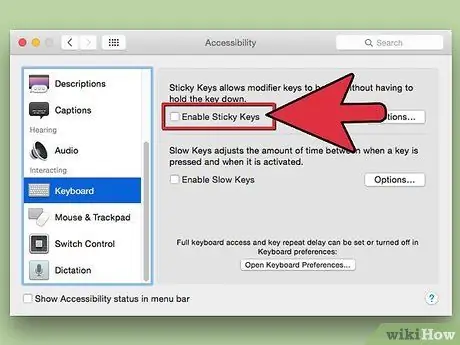
Kauj Ruam 6. Nyem lub pob xov tooj cua nyob ib sab ntawm Cov Khaub Ncaws
Koj yuav tsum xaiv tawm.
- Lossis, tawm Sticky Keys On thiab khij lub npov uas hais tias Nyem rau Shift qhov tseem ceeb tsib zaug txhawm rau Qhib Sticky Keys rau lossis tua yog li koj tuaj yeem qhib/kaw nws nrog cov keyboard hloov ntawm System System Preferences app.
- Koj tuaj yeem teeb tsa cov yam ntxwv ntxiv los pab/lov tes taw Mouse Keys. Xaiv lub Mouse & Trackpad tab. Pab kom Mouse Keys thiab qhib lub checkbox hauv qab no. Koj tuaj yeem nias Option qhov tseem ceeb 5 zaug los tswj tus nas nrog cov keyboard lossis ua tsis tau nws los ntawm kev nyem qhov Option qhov tseem ceeb 5 zaug.
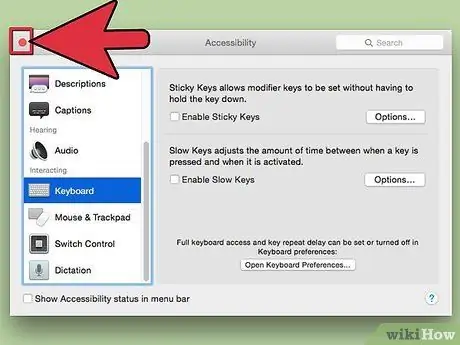
Kauj Ruam 7. Kaw qhov Universal Access window
Yog tias koj tau xaiv los ua kom "Shift" qhov tseem ceeb, nyem "Shift" qhov tseem ceeb 5 zaug uake kom nws tsis ua haujlwm. Nias dua 5 zaug kom qhib nws.







